Reklaam
Kui Google Gmaili käivitas, muutis see meilimise revolutsiooni.
Seni olid meiliklientide ja -teenuste fookus olnud meilide sorteerimisel. Näiteks Thunderbirdil on üle tosina sortimiskriteeriumi, sealhulgas kuupäev, suurus ja olek. Otsimine e-kirjade saatmine on aga kurikuulsalt keeruline.
Google on otsingumootor. Sellest tulenevalt pakub Google'i meiliteenus Gmaili meilide otsimiseks palju erinevaid viise, samas kui sorteerimine on tähelepanuta jäetud. See artikkel näitab, kuidas kasutada kõiki Gmaili otsinguvalikuid.
Otsing
Kui sisestate päringuväljale otsingutermini, soovitab Google teie meilidest leitud nimede ja e-posti aadresside põhjal termineid. See võib aidata meiliaadressi kiiresti teada saada.

Otsinguvalikud
Otsingunuppude paremal küljel on kaks silmapaistmatut tekstiosa, millest ühel on kirjas "Kuva otsingusuvandid“. Tekstil klõpsates avaneb menüü täpsemate otsinguvalikutega.
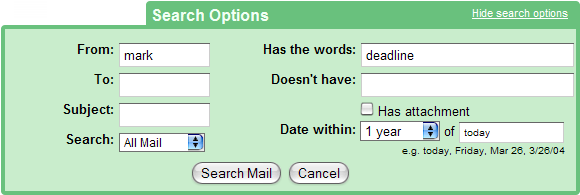
Need otsinguvõimalused ühendavad mitut operaatorit, näiteks alates:, kellele:, teema:, ja sisse:. Saate need operaatorid ka käsitsi otsinguväljale sisestada, millele järgneb päring. Ülaltoodud näites kirjutaksin "from: mark in: any deadline after: 2009/02/28".
Kui teie otsing piirdub otsinguvalikutest saadaolevate kriteeriumidega, on vormi kasutamine loomulikult palju lihtsam.
Otsi operaatoreid
Otsinguvalikute abil saate otsida mis tahes kaustast, ilma et peaksite teadma keerulisi operaatoreid. Teie võimalused on aga alati piiratud.
Kui teil on vaja otsida midagi väga konkreetset, võite kasutada operaatoreid, nagu kasutasite otsingumootorit. Lahe on see, et kui hakkate operaatorit tippima, pakub esitatud otsing toetatud operaatorite jaoks sobivaid soovitusi.
Siin on viis kõige kasulikumat operaatorit:
VÕI
Kui soovite, et teie tulemused ühtiksid mõlemaga VÕI teine termin, see on teie silt.
Näide: alates: mark VÕI kellele: autorid
cc: ja Pimekoopia:
Nende siltidega saate otsida saajaid, kes on (pime)kopeeritud.
Näide:cc:jorge
silt:
Gmailis saate olulistele meilidele sildistada, et neid oleks lihtsam uuesti leida. Iga meili paremas alanurgas olev menüünupp võimaldab teil kiiresti silte lisada. Lisaks märgistab süsteem meilid automaatselt nende kaustade alusel.
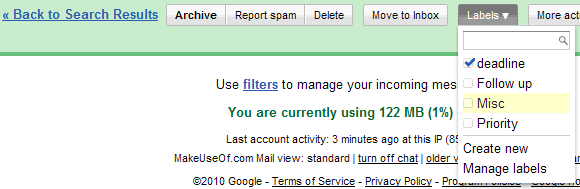
Näide: alates: mark silt:tähtaeg
on: manus
Kasulik operaator mis tahes tüüpi manusega e-kirjade (nt fotode või dokumentide) leidmiseks.
Näide: teema: puhkus on: manus
faili nimi:
Kui eelmine operaator annab liiga palju tulemusi, saate failinime täpsustada. Kuna faili täisnimi sisaldab ka failitüüpi, nt. .pdf, saate seda operaatorit kasutada ka manuste otsimiseks failitüüpide järgi.
Näide: teema: puhkusel on: kiindumus faili nimi:.jpg
Operaatorite täieliku loendi leiate Gmaili abist: Täpsema otsingu kasutamine. Saate lugeda ka Gmaili täiustatud funktsioonide pika loendi kohta Gmaili juhend Gmaili tõhus kasutusjuhendSee tasuta Gmaili juhend on mõeldud neile, kes juba kasutavad Gmaili meilikliendina ja soovivad selle paljusid tootlikkuse funktsioone maksimaalselt ära kasutada. Loe rohkem energiakasutajatele.
MakeUseOf on avaldanud palju-palju artikleid Google Maili kohta. Siin on mõned esiletõstmised.
-
Tootlikkus
Ann kaetud 3 suurepärast näidet Gmaili filtrite kasutamisest tootlikkuse suurendamiseks 3 suurepärast näidet Gmaili filtrite kasutamisest tootlikkuse suurendamiseks Loe rohkem . -
Võrguühenduseta kasutamine ja varundamine
Sharninder selgitas Gmaili võrguühenduseta juurdepääs ja kasutamine Gmaili võrguühenduseta juurdepääs ja kasutamine Loe rohkem . Karl näitas sulle Gmaili konto varundamine kõvakettale Gmaili konto varundamine OMA kõvakettaleVõite kaotada juurdepääsu oma väärtuslikele Gmaili andmetele. Kuna saadaval on nii palju valikuid, on mõistlik oma Gmaili regulaarselt varundada. See kiirjuhend näitab, kuidas. Loe rohkem . -
Otseteed
Oluliste otseteede loendi vaatamiseks laadige alla Gmaili Cheatsheet PDF koostanud Jim.
See artikkel Gmailist otsimise kohta on inspireeritud MakeUseOf Answersi küsimusest. Swamy küsis, kas see on võimalik otsige Gmailis e-kirju suuruse järgi. See pole võimalik. Siiski saate oma e-kirju otsida suuruse järgi sellistes klientides nagu Thunderbird või Outlook. Seega oleks kompromiss kasutada ühte neist tööriistadest ja importige oma meilisõnumid Gmailist.
Kas teate muid viise Gmailis kirjade otsimiseks? Palun öelge see kommentaarides välja. Aitäh!
Tina on tarbijatehnoloogiast kirjutanud üle kümne aasta. Tal on loodusteaduste doktorikraad, diplom Saksamaalt ja magistrikraad Rootsist. Tema analüütiline taust on aidanud tal silma paista tehnoloogiaajakirjanikuna ettevõttes MakeUseOf, kus ta juhib nüüd märksõnauuringuid ja -operatsioone.